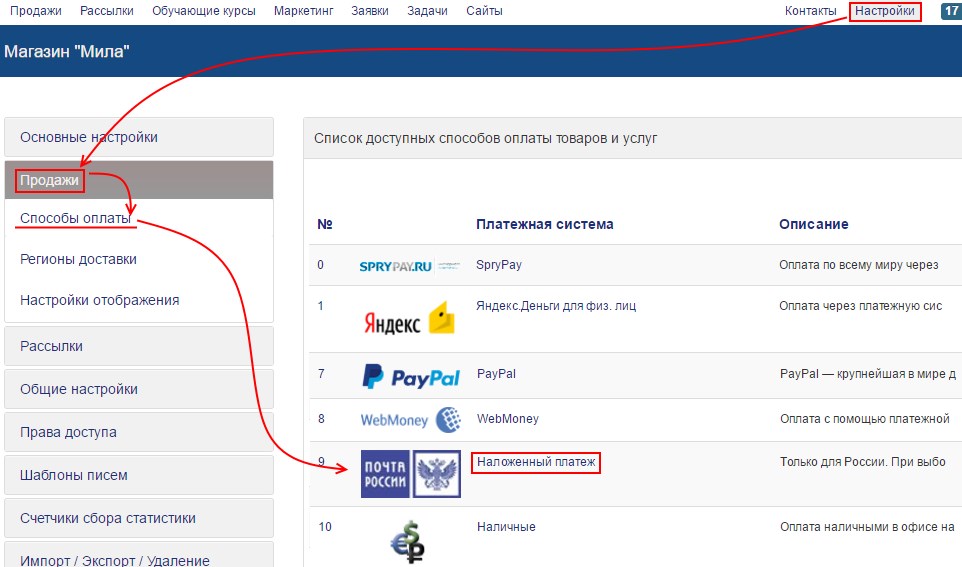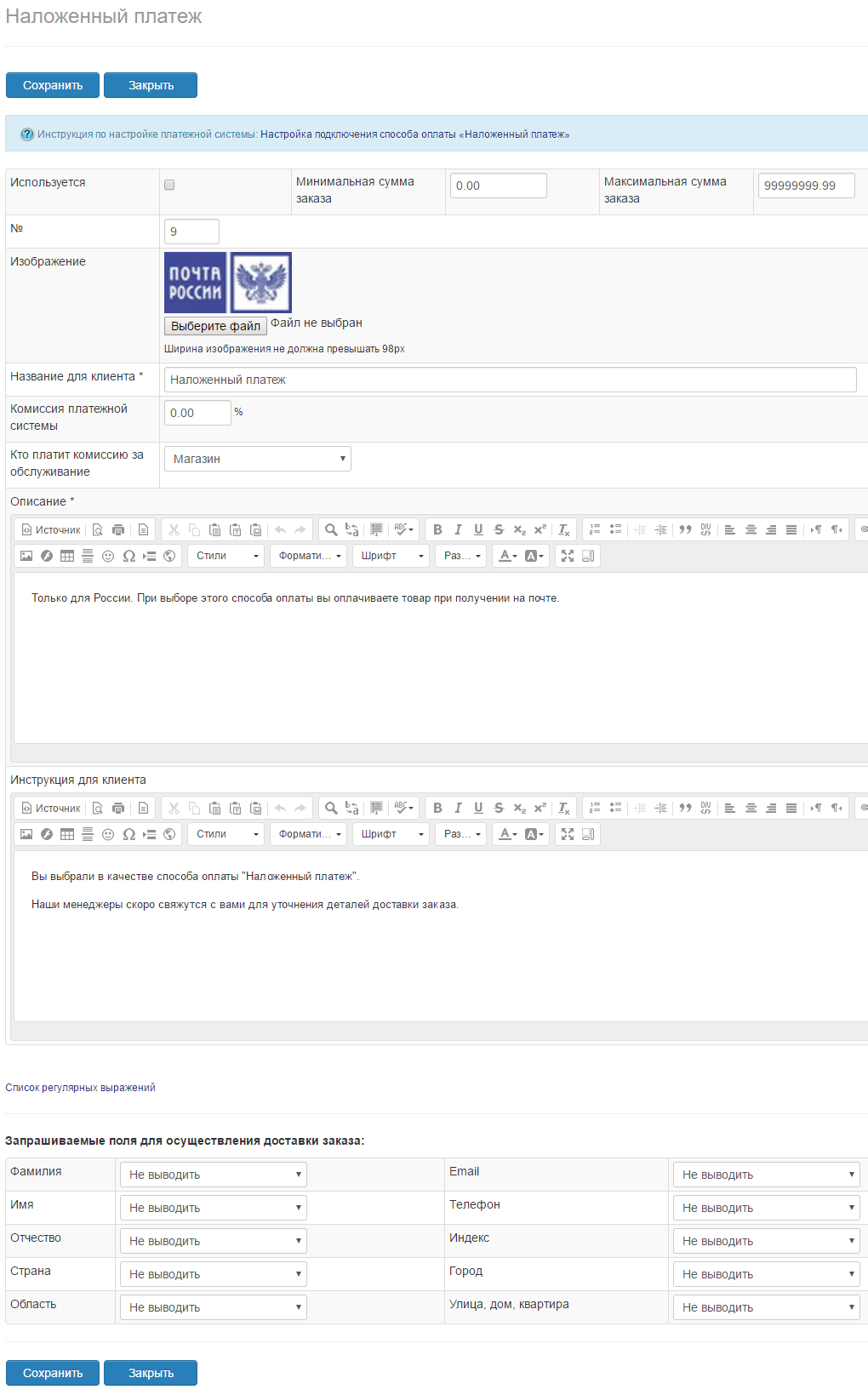Содержание
Настройка подключения способа оплаты «Наложенный платеж»
Поддерживаемые валюты:
- RUB - Российский рубль
Важно! Данный способ оплаты будет предлагаться пользователю только для физических товаров - для товаров, у которых в настройках Вид товара имеет значение «Физический товар».
Настройка способа оплаты «Наложенный платеж» для зарегистрированного в сервисе АвтоВебОфис интернет магазина состоит из одного этапа: Настройка подключения магазина на стороне сервиса АвтоВебОфис
Настройка подключения магазина на стороне сервиса АвтоВебОфис
Для настройки в Вашем магазине возможности оплаты Ваших товаров и услуг с помощью способа оплаты «Наложенный платеж»:
- В верхнем навигационном меню выберите пункт «Настройки»
- На открывшейся странице выберите пункт «Способы оплаты» в разделе «Продажи»
- На странице настройки способа оплаты «Наложенный платеж» для зарегистрированного магазина в сервисе АвтоВебОфис укажите следующие значения для соответствующих полей:
- Используется – Поставьте галочку (тем самым вы позволите Вашим клиентам выбирать Оплаты через Банк в качестве способа оплаты Ваших товаров и услуг)
- В полях «Минимальная сумма заказа» и «Максимальная сумма заказа» вы можете указать минимальную и максимальную сумму заказа (сумму счета), при которых будет выводиться данный способ оплаты клиентам Вашего интернет магазина.
Если сумма счета, созданного клиентом будет меньше значения указанного в поле «Минимальная сумма заказа» или будет больше значения указанного в поле «Максимальная сумма заказа», то данный способ оплаты не будет предлагаться клиенту, выписавшему счет. - Название для клиента – Укажите название способа оплаты для клиента (именно это название будет выводиться Вашим клиентам на странице выбора способа оплаты за Ваши товары и услуги)
- Комиссия платежной системы – В этом поле укажите размер взымаемой комиссии за использование способа оплаты «Наложенный платеж». (Размер комиссии будет учитываться в расходах при совершении оплаты Вашими клиентами через данную платежную систему. Если Вы не несете никаких дополнительных расходов при оплате Ваших товаров и услуг через способ оплаты «Наложенный платеж», то оставьте значение комиссии равным нулю).
- Кто платит комиссию за обслуживание – В данном поле выберите, кто будет выплачивать комиссию за использования способа оплаты «Наложенный платеж».
- Описание – в этом поле Вы можете указать краткое описание способа оплаты «Наложенный платеж» для Ваших клиентов. Это краткое описание будет выводиться на странице выбора способов оплаты за Ваши товары и услуги рядом с названием способа оплаты «Наложенный платеж»
- Инструкция для клиента – в этом поле укажите текст дополнительной инструкции, которую необходимо показывать Вашим клиентам для облегчения процедуры оплаты Ваших товаров и услуг. Данная инструкция будет выводится после заполнение клиентом всех необходимых данных для доставки товара.
В поле «Инструкция для клиента» Вы можете указывать регулярные выражения, которые будут заменены на соответствующие данные по выписанному счету.
Например, Вы можете использовать регулярное выражение {account_number} для вывода номера счета или {name} для вывода имени клиента сформировавшего счет.
С полным списком всех доступных регулярных выражений Вы можете ознакомиться, нажав на ссылку на «Список регулярных выражений» на странице настроек интересующей Вас платежной системы. - Запрашиваемые поля для осуществления доставки заказа - т.к. способ оплаты «Наложенный платеж» предполагает, что клиент будет оплачивать заказ только после получения, то Вы можете указать поля, которые должен будет заполнить клиент в случае выбора способа оплаты «Наложенный платеж»
Данная опция позволяет Вам запрашивать адрес доставки только в случае выбора способа оплаты «Наложенный платеж» и не запрашивать лишние данные в случае оплаты товара электронными деньгами.
После того, как Вы указали все необходимые настройки для способа оплаты «Оплата через Банк» к Вашему магазину, зарегистрированному в сервисе АвтоВебОфис, нажмите кнопку «Сохранить» и способ оплаты «Наложенный платеж» появится в списке доступных платежных систем на странице выбора способа оплаты Ваших товаров или услуг.
Поздравляем, оплата наложенным платежом успешно подключена!
Если у Вас еще остались какие-либо вопросы, пожалуйста, обращайтесь в нашу Службу поддержки по email zakaz@autoweboffice.com или в окне консультанта на сайте http://autoweboffice.com
Успехов Вам и до новых встреч!
Служба заботы о клиентах сервиса АвтоВебОфис